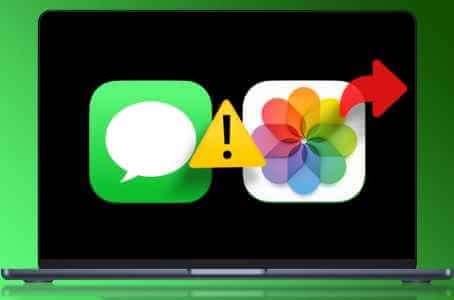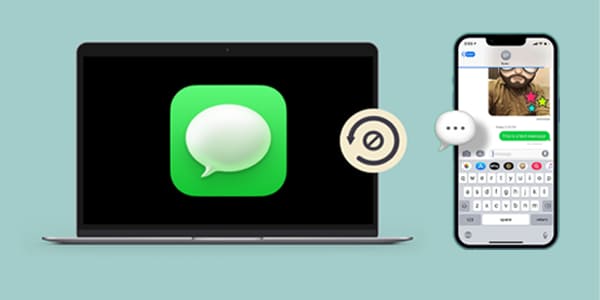إذا وجدت نفسك منزعجًا من شارات الإشعارات الحمراء – التي تشير عادةً إلى وجود رسائل أو رسائل بريد إلكتروني غير مقروءة – على أيقونات التطبيقات على جهاز Mac ، فيمكنك إيقاف تشغيلها بسهولة. سنوضح لك كيفية إخفاء شارات الإشعارات الحمراء بسرعة على جهاز Mac.
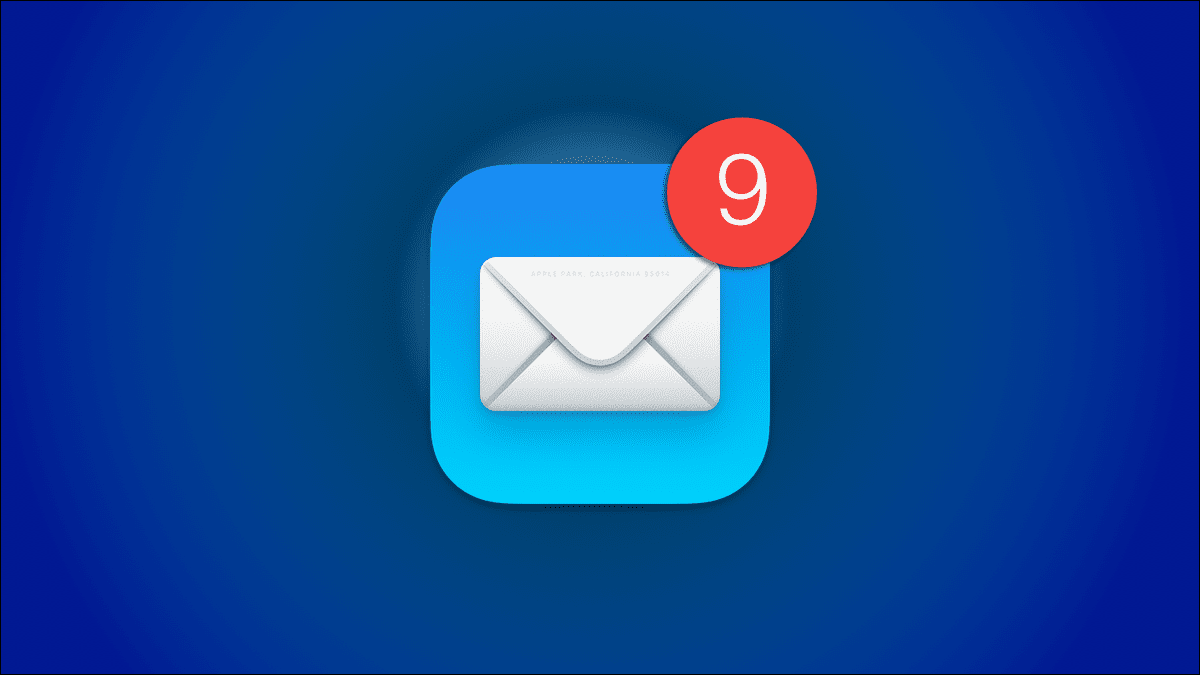
يحتوي macOS عادةً على نوعين من شارات الإشعارات. هناك نقطة حمراء بسيطة وهناك نقطة أخرى بها رقم بداخلها. من المفيد أن تعرف أن لديك نصين غير مقروءين ، ولكن لا يحتاج أحد إلى تذكير يومي بحوالي 50000 رسالة بريد إلكتروني غير مقروءة.
يمكنك إيقاف تشغيل هذه الشارات بسرعة من خلال النقر على شعار Apple في الزاوية العلوية اليسرى من شاشة جهاز Mac وفتح “تفضيلات النظام”.
في تفضيلات النظام ، حدد “الإشعارات”. يحتوي هذا على رمز الجرس بنقطة حمراء في الزاوية العلوية اليمنى.
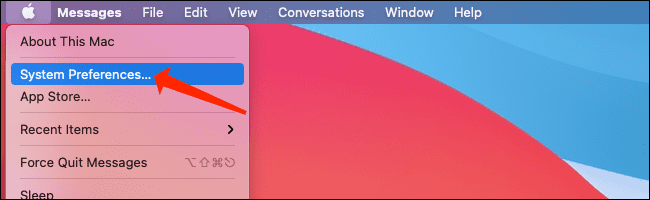
ضمن الإشعارات ، سترى مجموعة من التطبيقات المثبتة في الجزء الأيمن. حدد أي تطبيق كان يعرض لك شارات الإشعارات وفي الجزء الأيسر ، قم بإلغاء تحديد “رمز تطبيق الشارات”.
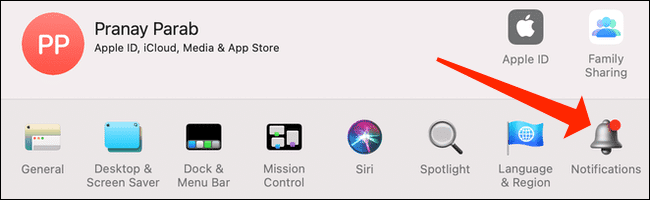
يمكنك تكرار هذه العملية لجميع التطبيقات الأخرى التي تزعجك بهذه الشارات. يؤدي إلغاء تحديد “Badge App Icon” إلى التخلص من شارة الإشعارات الحمراء المزعجة مع السماح للتطبيقات بإرسال الإشعارات.
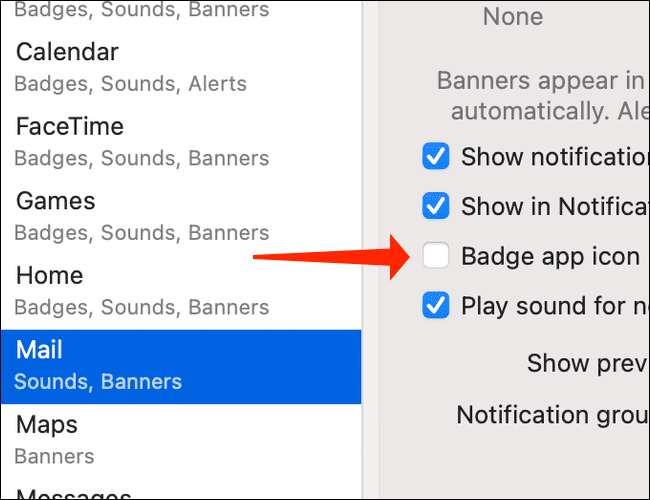
بمجرد القيام بذلك ، تذكر أنه لن يكون لديك أي مؤشر لتذكيرك بالإشعارات غير المقروءة. إذا فاتتك لافتة إشعار ، فسيتعين عليك فتح التطبيق لمعرفة ما إذا كنت قد فاتتك أية رسائل.
الآن بعد أن أزلت هذا الإزعاج من حياتك ، يمكنك التخلص من شارات الإشعارات على أجهزة iPhone و iPad و Windows PC أيضًا.